环境:
需要插入安装镜像 镜像内有所需的安装库
我这里使用的虚拟机直接连接光盘
连接的光盘挂载在/dev/cdrom
由于我们无法直接进入,所以选择把/dev/cdrom挂载到别的地方即可

mount /dev/cdrom /123
将/dev/cdrom 挂载到 /123 目录下


Packages下就是全部安装包
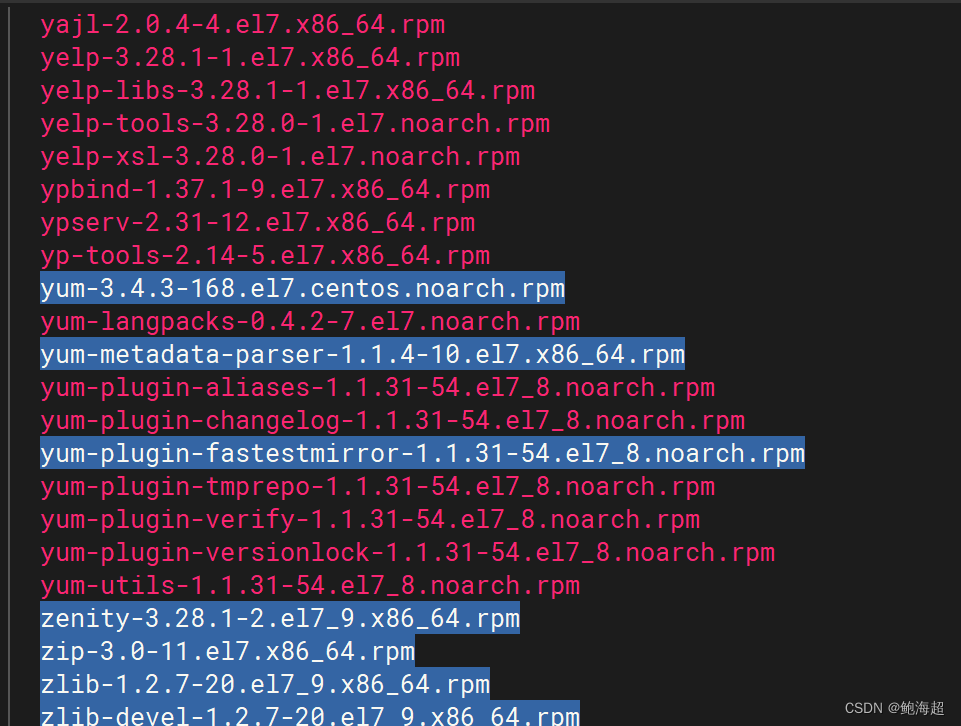

很多很多
rpm 查看一些东西 && 使用rpm安装东西:
查询是否安装
rpm -q 软件名 # 查询是否安装此软件
rpm -q ssh # 查询是否安装ssh软件
查看已安装软件
rpm -qa # 统计全部并列出
rpm -qa | wc -l # 统计一共安装了多少个软件,只给出数字
rpm -qa | grep -i 软件名其中一部分 # 查询安装软件中内涵***名称的软甲
rpm -qa | grep -i ssh # 查询安装软件中内涵ssh名称的软甲
查看已安装软件信息
rpm -qi 软件名称 # 查看软件信息
rpm -qi openssh-server # 查看openssh-server信息
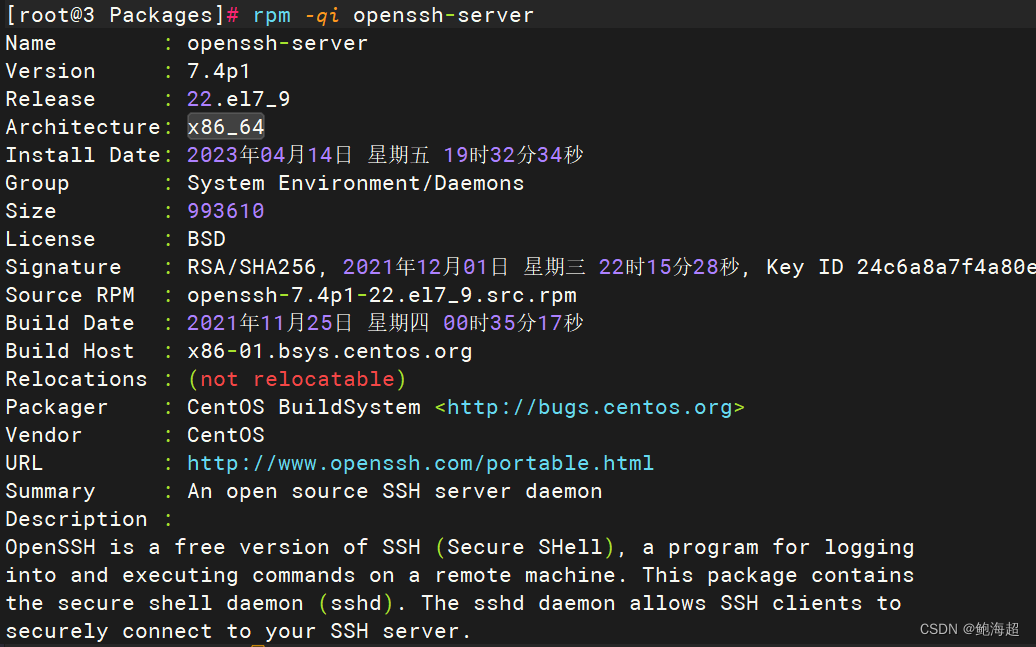
查看已安装软件的安装目录和文件清单
rpm -ql 软件 #查看软件安装后所以配置文件放在哪
rpm -ql openssh-server # 查看openssh-server的配置文件
查看已安装软件的配置文件
rpm -qc openssh-server # 查看已安装的配置文件
查看软件由那个包安装

上图为查看vim由那个包安装
which 软件名称
输入:软甲目录
rpm -qf 软件目录
非rpm无法查询
查看软件包信息
rpm -qpi httpd-2.4.6-97.el7.centos.5.x86_64.rpm
# 查看 httpd-2.4.6-97.el7.centos.5.x86_64.rpm 软件包信息
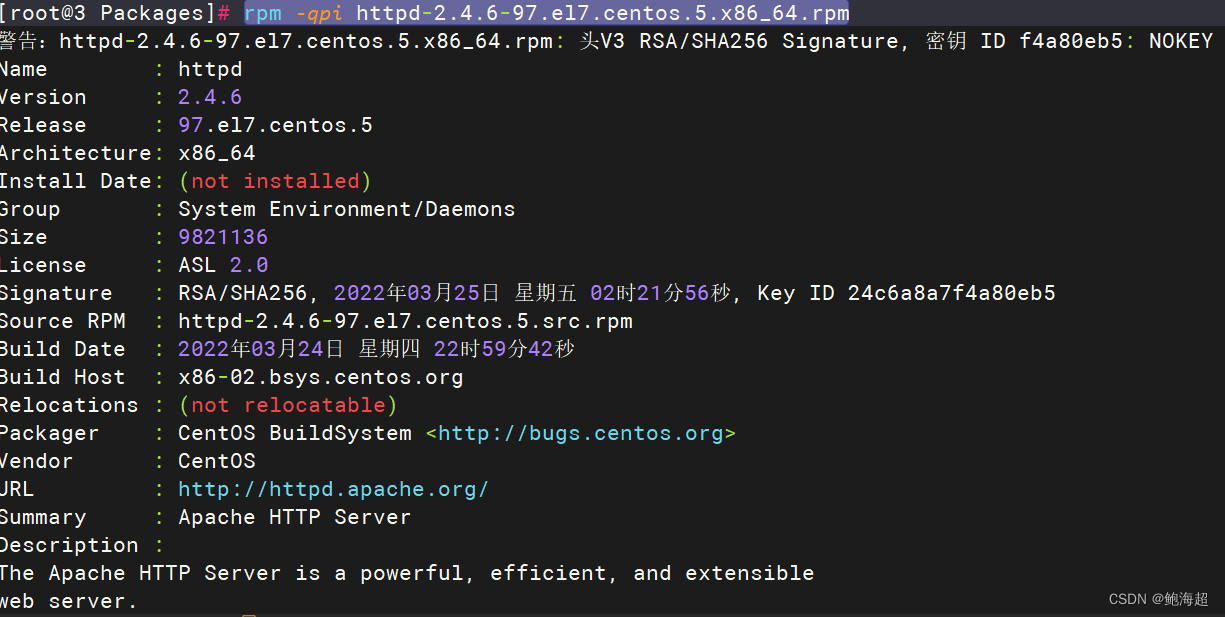
删除软件
首先查看软件是否已经安装安装好了的情况下才可删除
rpm -q 软件名称
httpd已经安装好了
rpm -e httpd #删除httpd
删除成功
安装软件
安装软件常用于
-i 安装 (必加)
-v 显示详细信息
-h 以‘#’号显示安装进度
--force 强制安装
--nodeps 忽略依赖关系
-U 升级(如果未安装,则先安装)
-F 更新(如果未安装,则放弃)-i是必须要带的其余是看情况加或者不加的、
剩下的 强制安装 忽略依赖关系
强制安装----大多数用于密钥那报错或者版本不兼容
忽略依赖关系------是只安装要指定的但是不安装他需要的运行环境 这种方式并不是很支持
安装是可以安装上但是后期使用或者开启某些服务会出现问题,为后期增加了大量难度
只安装一下httpd
使用了强制安装 忽略依赖库
虽然安装成功了
但是由于运行环境不足 无法运行
我们只能 rpm -e …… 将其删除 然后一个一个安装依赖库
但是这种一个一个找依赖安装的方法太麻烦了
我们可以使用yum去下载 他可以自动下载依赖库 自动下载所需的环境
我们系统默认的yum源是去网上寻找安装包的
我们通过修改配置文件,让他去我们挂载的/123 #就是上面mount挂载到这的那个目录下
去/123刚刚挂载到这里的目录里去寻找指定安装的 软件 和软件所需的依赖库
yum 安装
回顾 : 我们使用了 mount /dev/cdrom /123 将光盘挂载到了根的123下
yum源在 /etc/yum.repos.d/ 里
默认的源都是去网上找软件更新 但是我们不用去 已经挂载了光盘直接让他去光盘里找

默认的里边有这些
我们使用
mkdir /etc/yum.repos.d.bas
mv /etc/yum.repos.d/*.repo /etc/yum.repos.d.bas/
先将 yum.repos.d 的所有.repo结尾的文件 也就是这个目录下的所有文件移动到 yum.repos.d.bas下 作为备份使用 使用的时候再移动或复制回去

现在这个目录就空了
然后我们创建一个文件 名字随便起但是一定是.repo结尾的文件
touch 123.repo
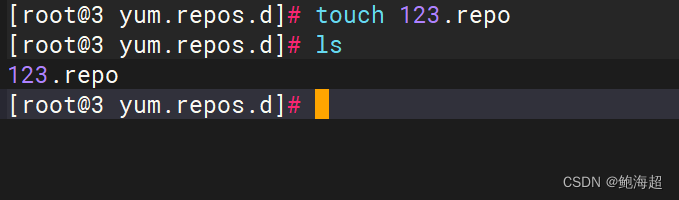
vim 123.repo

里面写入以上内容
现在yum源就搭建好了
yum clean all
# 但是使用前要先清除一下以前缓存

这时我们下载什么软件使用
yum -y install 软件名称
下载软件
yum -y remove 软件名称
卸载软件
我们安装一下httpd
前提是这个安装的软甲之前没有安装
安装没安装使用 rpm -q + 软件名称 可以查询是否已经安装
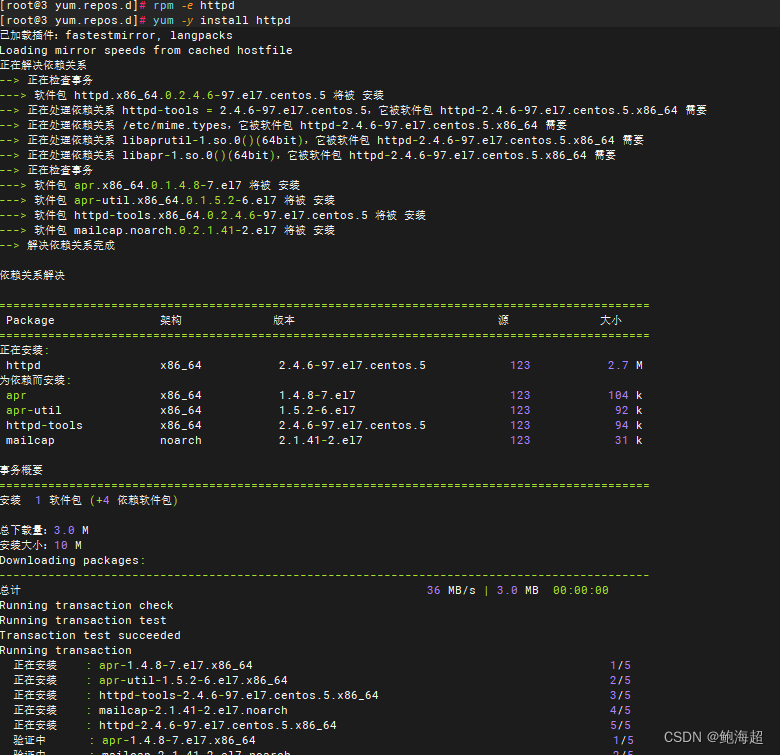
安装成功
他不仅安装了你指定的软件
同时还安装了他的运行环境
我们这时启动就不会报错了

可以正常使用
附加:
你如果想快速简单更改这个网页
可以使用
echo 你想说的话 > /var/www/html/index.html
如
echo hello,world > /var/www/html/index.html

























 1650
1650











 被折叠的 条评论
为什么被折叠?
被折叠的 条评论
为什么被折叠?








